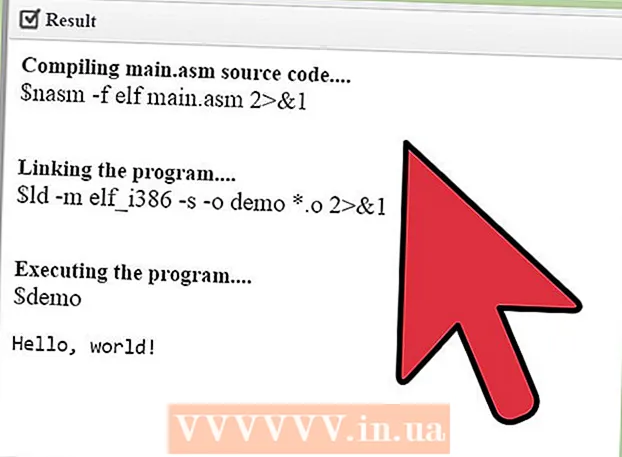Avtor:
Mark Sanchez
Datum Ustvarjanja:
2 Januar 2021
Datum Posodobitve:
29 Junij 2024

Vsebina
- Koraki
- Metoda 1 od 5: Kako ustvariti e -poštni naslov Gmail (računalnik)
- Metoda 2 od 5: Kako ustvariti e -poštni naslov Gmail (na iPhoneu)
- Metoda 3 od 5: Kako ustvariti e -poštni naslov Gmail (v napravi Android)
- Metoda 4 od 5: Kako ustvariti poštni naslov Yahoo (računalnik)
- Metoda 5 od 5: Kako ustvariti e -poštni naslov Yahoo Mail (mobilno)
- Nasveti
- Opozorila
Ta članek vam bo pokazal, kako ustvarite e -poštni naslov za Gmail ali Yahoo Mail in ga dodate obstoječemu računu za Gmail ali Yahoo.
Koraki
Metoda 1 od 5: Kako ustvariti e -poštni naslov Gmail (računalnik)
 1 Odprite Gmail. V brskalniku pojdite na https://www.gmail.com/. Če ste že prijavljeni v Gmail, se bo odprlo mapo »Prejeto« v primarnem računu.
1 Odprite Gmail. V brskalniku pojdite na https://www.gmail.com/. Če ste že prijavljeni v Gmail, se bo odprlo mapo »Prejeto« v primarnem računu. - Če še niste prijavljeni, vnesite svoj e -poštni naslov in geslo.
 2 Kliknite na sliko profila. Nahaja se v zgornjem desnem kotu vašega nabiralnika. Odpre se meni.
2 Kliknite na sliko profila. Nahaja se v zgornjem desnem kotu vašega nabiralnika. Odpre se meni. - Če niste nastavili slike profila, kliknite prvo črko svojega imena na barvnem ozadju.
 3 Kliknite na Dodaj račun. Nahaja se v spodnjem levem kotu menija. Odprla se bo nova stran.
3 Kliknite na Dodaj račun. Nahaja se v spodnjem levem kotu menija. Odprla se bo nova stran.  4 Kliknite na Spremenite račun. To je na sredini strani.
4 Kliknite na Spremenite račun. To je na sredini strani.  5 Kliknite na Ustvari račun. To je povezava levo od gumba Naprej.
5 Kliknite na Ustvari račun. To je povezava levo od gumba Naprej.  6 Vnesite nove poverilnice. Vnesti morate:
6 Vnesite nove poverilnice. Vnesti morate: - ime in priimek;
- novo uporabniško ime;
- Novo geslo;
- datum rojstva;
- tla;
- telefonska številka;
- rezervni e -poštni naslov;
- država.
 7 Kliknite na Nadalje. Nahaja se v spodnjem desnem kotu strani.
7 Kliknite na Nadalje. Nahaja se v spodnjem desnem kotu strani.  8 Pomaknite se navzdol in tapnite Sprejeti. Nahaja se na dnu Googlovih pogojev storitve.
8 Pomaknite se navzdol in tapnite Sprejeti. Nahaja se na dnu Googlovih pogojev storitve.  9 Kliknite na Pojdite na Gmail. To je na sredini strani. Novi e -poštni naslov Gmail bo povezan z vašim glavnim računom Gmail. Če želite preklopiti med njimi, kliknite sliko profila v zgornjem desnem kotu in nato v meniju izberite želeni račun.
9 Kliknite na Pojdite na Gmail. To je na sredini strani. Novi e -poštni naslov Gmail bo povezan z vašim glavnim računom Gmail. Če želite preklopiti med njimi, kliknite sliko profila v zgornjem desnem kotu in nato v meniju izberite želeni račun.
Metoda 2 od 5: Kako ustvariti e -poštni naslov Gmail (na iPhoneu)
 1 Zaženite aplikacijo Gmail. Kliknite ikono bele ovojnice z rdečo črko M. Če ste že prijavljeni v Gmail, se bo odprla vaša mapa »Prejeto«.
1 Zaženite aplikacijo Gmail. Kliknite ikono bele ovojnice z rdečo črko M. Če ste že prijavljeni v Gmail, se bo odprla vaša mapa »Prejeto«. - Če še niste prijavljeni, vnesite svoj e -poštni naslov in geslo ter kliknite Prijava.
 2 Dotaknite se ☰. Nahaja se v zgornjem levem kotu zaslona.
2 Dotaknite se ☰. Nahaja se v zgornjem levem kotu zaslona.  3 Kliknite ikono
3 Kliknite ikono  . Našli ga boste desno od e -poštnega naslova na vrhu strani.
. Našli ga boste desno od e -poštnega naslova na vrhu strani.  4 Dotaknite se Vodenje računa. Ta možnost je pod seznamom vaših računov.
4 Dotaknite se Vodenje računa. Ta možnost je pod seznamom vaših računov.  5 Kliknite na Dodajte račun. To je blizu dna strani.
5 Kliknite na Dodajte račun. To je blizu dna strani.  6 Dotaknite se Google. To je blizu vrha strani. Odpre se stran za prijavo v Google Račun.
6 Dotaknite se Google. To je blizu vrha strani. Odpre se stran za prijavo v Google Račun. - Morda boste morali potrditi, da lahko Google uporablja podatke v napravi iPhone; če želite to narediti, kliknite »V redu«.
 7 Kliknite na Poleg tega. Nahaja se v spodnjem levem kotu zaslona.
7 Kliknite na Poleg tega. Nahaja se v spodnjem levem kotu zaslona.  8 Dotaknite se Ustvari račun. To možnost boste našli v pojavnem oknu poleg povezave »Več«.
8 Dotaknite se Ustvari račun. To možnost boste našli v pojavnem oknu poleg povezave »Več«.  9 Vnesite svoje ime in priimek. Vnesite jih v vrstici "Ime" in "Priimek".
9 Vnesite svoje ime in priimek. Vnesite jih v vrstici "Ime" in "Priimek".  10 Kliknite na Nadalje. Nahaja se v spodnjem desnem kotu zaslona.
10 Kliknite na Nadalje. Nahaja se v spodnjem desnem kotu zaslona.  11 Vnesite datum rojstva in spol. V meniju Dan, Mesec in Leto izberite svoj rojstni datum, v meniju Spol pa svoj spol.
11 Vnesite datum rojstva in spol. V meniju Dan, Mesec in Leto izberite svoj rojstni datum, v meniju Spol pa svoj spol.  12 Dotaknite se Nadalje.
12 Dotaknite se Nadalje. 13 Vnesite novo uporabniško ime.
13 Vnesite novo uporabniško ime.- Na primer, vnesite ivanivanov123ustvariti e -poštni naslov [email protected].
- Če je uporabniško ime, ki ste ga vnesli, že zasedeno, kliknite Naprej in vnesite drugo.
 14 Dotaknite se Nadalje.
14 Dotaknite se Nadalje. 15 Vnesite novo geslo. To naredite v besedilnih poljih Ustvari geslo in Potrdi geslo.
15 Vnesite novo geslo. To naredite v besedilnih poljih Ustvari geslo in Potrdi geslo.  16 Kliknite na Nadalje.
16 Kliknite na Nadalje. 17 Vnesite svojo telefonsko številko. To naredite v besedilnem polju Telefonska številka. Če ne želite vnesti telefonske številke, kliknite »Preskoči« v spodnjem levem kotu zaslona.
17 Vnesite svojo telefonsko številko. To naredite v besedilnem polju Telefonska številka. Če ne želite vnesti telefonske številke, kliknite »Preskoči« v spodnjem levem kotu zaslona. - Če ste vnesli telefonsko številko, jo morate potrditi; če želite to narediti, vnesite kodo za preverjanje, ki vam jo bo Google poslal v obliki sporočila SMS (poiščite jo v aplikaciji Sporočila).
 18 Kliknite na Nadalje.
18 Kliknite na Nadalje. 19 Dotaknite se Sprejeti. To možnost boste našli na dnu strani.
19 Dotaknite se Sprejeti. To možnost boste našli na dnu strani.  20 Kliknite na Nadalje. Nahaja se na dnu zaslona. Novi e -poštni naslov Gmail bo povezan z vašim glavnim računom Gmail. Če želite preklopiti med njimi, pritisnite "☰" in se dotaknite slike želenega profila (v večini primerov bo prva črka vašega imena namesto slike na barvnem ozadju).
20 Kliknite na Nadalje. Nahaja se na dnu zaslona. Novi e -poštni naslov Gmail bo povezan z vašim glavnim računom Gmail. Če želite preklopiti med njimi, pritisnite "☰" in se dotaknite slike želenega profila (v večini primerov bo prva črka vašega imena namesto slike na barvnem ozadju).
Metoda 3 od 5: Kako ustvariti e -poštni naslov Gmail (v napravi Android)
 1 Odprite ploščo z obvestili. Če želite to narediti, povlecite navzdol z vrha zaslona.
1 Odprite ploščo z obvestili. Če želite to narediti, povlecite navzdol z vrha zaslona.  2 Zaženite aplikacijo Nastavitve
2 Zaženite aplikacijo Nastavitve  . Dotaknite se ikone zobnika v zgornjem desnem kotu plošče z obvestili.
. Dotaknite se ikone zobnika v zgornjem desnem kotu plošče z obvestili.  3 Pomaknite se navzdol in tapnite Računi. To je na sredini strani.
3 Pomaknite se navzdol in tapnite Računi. To je na sredini strani.  4 Kliknite na Dodajte račun. To možnost boste našli na dnu zaslona.
4 Kliknite na Dodajte račun. To možnost boste našli na dnu zaslona.  5 Dotaknite se Google. To je blizu vrha strani. Odpre se stran za prijavo v Gmail.
5 Dotaknite se Google. To je blizu vrha strani. Odpre se stran za prijavo v Gmail.  6 Kliknite na Ustvari račun. Ta povezava je na dnu strani. Odpre se stran za ustvarjanje računa.
6 Kliknite na Ustvari račun. Ta povezava je na dnu strani. Odpre se stran za ustvarjanje računa.  7 Vnesite svoje ime in priimek. Vnesite jih v vrstici "Ime" in "Priimek".
7 Vnesite svoje ime in priimek. Vnesite jih v vrstici "Ime" in "Priimek".  8 Kliknite na Nadalje. Ta gumb je na sredini zaslona ali na zaslonski tipkovnici.
8 Kliknite na Nadalje. Ta gumb je na sredini zaslona ali na zaslonski tipkovnici.  9 Vnesite datum rojstva in spol. V meniju Dan, Mesec in Leto izberite svoj rojstni dan, v meniju Spol pa svoj spol.
9 Vnesite datum rojstva in spol. V meniju Dan, Mesec in Leto izberite svoj rojstni dan, v meniju Spol pa svoj spol.  10 Dotaknite se Nadalje.
10 Dotaknite se Nadalje. 11 Vnesite novo uporabniško ime.
11 Vnesite novo uporabniško ime.- Na primer, vnesite ivanivanov123ustvariti e -poštni naslov [email protected].
- Če je uporabniško ime, ki ste ga vnesli, že zasedeno, kliknite Naprej in vnesite drugo.
 12 Dotaknite se Nadalje.
12 Dotaknite se Nadalje. 13 Vnesite novo geslo. To naredite v besedilnih poljih Ustvari geslo in Potrdi geslo.
13 Vnesite novo geslo. To naredite v besedilnih poljih Ustvari geslo in Potrdi geslo.  14 Kliknite na Nadalje.
14 Kliknite na Nadalje. 15 Vnesite svojo telefonsko številko. To naredite v besedilnem polju Telefonska številka. Če ne želite vnesti telefonske številke, kliknite »Preskoči« v spodnjem levem kotu zaslona.
15 Vnesite svojo telefonsko številko. To naredite v besedilnem polju Telefonska številka. Če ne želite vnesti telefonske številke, kliknite »Preskoči« v spodnjem levem kotu zaslona. - Če ste vnesli telefonsko številko, jo morate potrditi; če želite to narediti, vnesite kodo za preverjanje, ki vam jo bo Google poslal v obliki sporočila SMS (poiščite jo v aplikaciji Sporočila).
 16 Kliknite na Nadalje.
16 Kliknite na Nadalje. 17 Dotaknite se Sprejeti. To možnost boste našli na dnu strani.
17 Dotaknite se Sprejeti. To možnost boste našli na dnu strani.  18 Kliknite na Nadalje. Nahaja se na dnu zaslona. Novi račun bo dodan na stran Računi v aplikaciji Nastavitve. Prav tako je treba v aplikacijo Gmail dodati nov račun; če ne, zaženite Gmail, pritisnite "☰", tapnite
18 Kliknite na Nadalje. Nahaja se na dnu zaslona. Novi račun bo dodan na stran Računi v aplikaciji Nastavitve. Prav tako je treba v aplikacijo Gmail dodati nov račun; če ne, zaženite Gmail, pritisnite "☰", tapnite  , tapnite »Upravljanje računov«, tapnite »Dodaj račun« in se prijavite v svoj novi račun.
, tapnite »Upravljanje računov«, tapnite »Dodaj račun« in se prijavite v svoj novi račun.
Metoda 4 od 5: Kako ustvariti poštni naslov Yahoo (računalnik)
 1 Odprite Yahoo. V spletnem brskalniku pojdite na https://www.yahoo.com/. Odprla se bo domača stran Yahooja.
1 Odprite Yahoo. V spletnem brskalniku pojdite na https://www.yahoo.com/. Odprla se bo domača stran Yahooja. - Če še niste prijavljeni v svoj račun Yahoo, v zgornjem desnem kotu zaslona kliknite Prijava, nato pa vnesite svoj e -poštni naslov in geslo.
 2 Kliknite na pošte. Nahaja se v zgornjem desnem kotu domače strani Yahoo. Odpre se vaš nabiralnik Yahoo.
2 Kliknite na pošte. Nahaja se v zgornjem desnem kotu domače strani Yahoo. Odpre se vaš nabiralnik Yahoo.  3 Kliknite na Nastavitve. Nahaja se v zgornjem desnem kotu strani. Odpre se meni.
3 Kliknite na Nastavitve. Nahaja se v zgornjem desnem kotu strani. Odpre se meni. - Če te možnosti ne vidite, kliknite modro povezavo »Preklopi na posodobljeno različico svojega nabiralnika« v spodnjem levem kotu mape »Prejeto«.
 4 Kliknite na Druge nastavitve. To je na dnu menija. Odpre se stran z nastavitvami.
4 Kliknite na Druge nastavitve. To je na dnu menija. Odpre se stran z nastavitvami.  5 Pojdite na zavihek Nabiralniki. Našli ga boste na levi strani strani.
5 Pojdite na zavihek Nabiralniki. Našli ga boste na levi strani strani.  6 Pritisnite
6 Pritisnite  desno od "Dodatni naslov".
desno od "Dodatni naslov". 7 Kliknite na Dodaj. To je modri gumb pod podnaslovom. Na desni strani strani se odpre polje z besedilom.
7 Kliknite na Dodaj. To je modri gumb pod podnaslovom. Na desni strani strani se odpre polje z besedilom.  8 Prosimo, vnesite svoj e -poštni naslov. Vnesite naslov, ki bo uporabljen kot nadomestni e -poštni naslov.
8 Prosimo, vnesite svoj e -poštni naslov. Vnesite naslov, ki bo uporabljen kot nadomestni e -poštni naslov.  9 Kliknite na Ustvari. Ta gumb je pod besedilnim poljem. E -poštni naslov, ki ste ga vnesli, bo dodan v vaš glavni račun Yahoo. Zdaj bodo vsa e -poštna sporočila, poslana na ta e -poštni naslov, prikazana v nabiralniku vašega glavnega mapa »Yahoo Mail«.
9 Kliknite na Ustvari. Ta gumb je pod besedilnim poljem. E -poštni naslov, ki ste ga vnesli, bo dodan v vaš glavni račun Yahoo. Zdaj bodo vsa e -poštna sporočila, poslana na ta e -poštni naslov, prikazana v nabiralniku vašega glavnega mapa »Yahoo Mail«. - Če je e -poštni naslov, ki ste ga vnesli, že vnesen, vnesite drugega.
Metoda 5 od 5: Kako ustvariti e -poštni naslov Yahoo Mail (mobilno)
 1 Zaženite aplikacijo Yahoo Mail. Kliknite ikono bele ovojnice na vijoličnem ozadju.
1 Zaženite aplikacijo Yahoo Mail. Kliknite ikono bele ovojnice na vijoličnem ozadju. - Če še niste prijavljeni v svoj račun Yahoo, vnesite svoj e -poštni naslov in geslo ter kliknite Prijava.
 2 Dotaknite se ☰. Nahaja se v zgornjem levem kotu zaslona.
2 Dotaknite se ☰. Nahaja se v zgornjem levem kotu zaslona.  3 Kliknite na Vodenje računa. Je na vrhu menija.
3 Kliknite na Vodenje računa. Je na vrhu menija.  4 Dotaknite se Dodajte račun. Ta možnost se nahaja pod imenom glavnega računa.
4 Dotaknite se Dodajte račun. Ta možnost se nahaja pod imenom glavnega računa.  5 Kliknite na Registriraj se zdaj. Ta povezava je na dnu zaslona.
5 Kliknite na Registriraj se zdaj. Ta povezava je na dnu zaslona.  6 Vnesite nove poverilnice. Vnesti morate:
6 Vnesite nove poverilnice. Vnesti morate: - ime in priimek;
- nov e -poštni naslov;
- Novo geslo;
- telefonska številka;
- Datum rojstva;
- spol (če želite).
 7 Kliknite na Nadaljujte. Nahaja se na dnu zaslona.
7 Kliknite na Nadaljujte. Nahaja se na dnu zaslona.  8 Dotaknite se Pošljite mi ključ računa po SMS -u. Yahoo bo poslal SMS na številko, ki ste jo navedli za preverjanje vašega računa.
8 Dotaknite se Pošljite mi ključ računa po SMS -u. Yahoo bo poslal SMS na številko, ki ste jo navedli za preverjanje vašega računa. - Lahko tudi kliknete »Povej mi ključ računa po telefonu«, če iz nekega razloga ne morete prejeti SMS sporočila.
 9 Odprite sporočilo iz Yahooja. Najdete ga v aplikaciji Sporočila. Sporočilo bo prišlo s šestmestne telefonske številke-v njem boste našli petmestno kodo.
9 Odprite sporočilo iz Yahooja. Najdete ga v aplikaciji Sporočila. Sporočilo bo prišlo s šestmestne telefonske številke-v njem boste našli petmestno kodo. - Ko preverjate sporočilo iz Yahooja, ne zapirajte aplikacije Yahoo.
 10 Vnesite kodo. Vnesite petmestno kodo v besedilno polje na sredini zaslona.
10 Vnesite kodo. Vnesite petmestno kodo v besedilno polje na sredini zaslona.  11 Kliknite na Preverite. Nahaja se na dnu zaslona. Če je koda pravilna, bo račun ustvarjen.
11 Kliknite na Preverite. Nahaja se na dnu zaslona. Če je koda pravilna, bo račun ustvarjen.  12 Dotaknite se Začetiza preklop na nov račun. Poleg primarnega naslova imate zdaj nov e -poštni naslov Yahoo.
12 Dotaknite se Začetiza preklop na nov račun. Poleg primarnega naslova imate zdaj nov e -poštni naslov Yahoo.
Nasveti
- V Yahoou lahko ustvarite e -poštni naslov za enkratno uporabo, s katerim lahko pošiljate novice, se naročite na glasila in podobno. Potem se lahko tak naslov izbriše.
Opozorila
- Če ste ga uporabljali v javnem računalniku ali telefonu nekoga drugega, se odjavite iz računa Gmail.